ソフトウェア ライセンスの変更及び、追加のお申込み方法についてご案内致します。
変更手続きに関する注意事項
| NI Cloud Servie | |
|---|---|
| ご契約人数について | 1 ユーザー以上 2000 ユーザー迄 |
| ご契約期間について | ご契約期間は「最低6ヶ月以上」です。 また、サービスの解約は「解約日2ヶ月前」の手続きが必要です。 |
| ご契約ライセンス数変更時の 指定可能な最短日 |
翌営業日 |
※詳しいお手続き方法は下記をご参照ください。
「ライセンス数の追加・新規製品契約をする場合のお申込み方法」
「ライセンス数の減少・一部製品の解約をする場合のお申込み方法」
ご契約製品及びご利用人数の変更手続きについて
ライセンス変更は、NIコンサルティング ユーザーポータル「ライセンスの確認」からお申込みください。
▼ NIコンサルティング ユーザーポータル
https://portal.niconsul.com/portal/
NIコンサルティング ユーザーポータルにログインし、
メニューの「会員ページ」欄にある御社名をクリックしてして下さい。
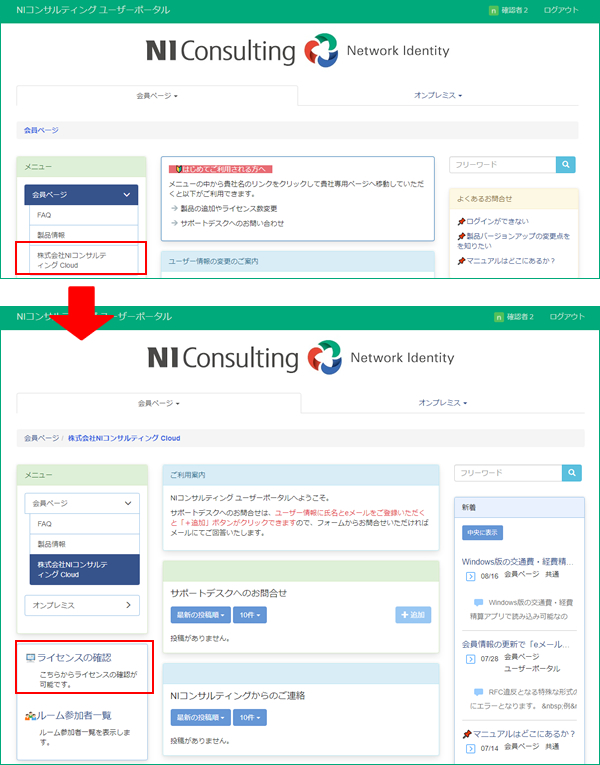
※ご契約形態により書面でのお手続きが必要なユーザー様は、上記メニューが表示されません。
※メニューが表示されない場合は、サポートデスク迄お問合せください。
ご契約人数について
利用可能な人数は、下記の通りです。
[ NI Cloud Servie ] 1 ユーザー以上 2000 ユーザー迄 ご契約いただけます。
※ご契約形態により上記と異なる場合もございます。ご不明点はサポートデスクまでお問合せください。
ご契約期間について
ご契約期間は「最低6ヶ月以上」です。
また、サービスの解約は「解約日2ヶ月前」の手続きが必要です。
【ライセンスの減少について】
新規開設から6ヶ月以内は、ご契約人数を減少する事はできません。
新規開設7ヶ月目からライセンス減少をする場合は、2週間前より事前お申込みが可能です。
(例)新規開設日 : 2021年8月1日
・ライセンスの減少の契約変更が可能な日 : 2022年2月1日~
・上記の変更手続きが受付可能になる日 : 2022年1月19日~
但し、下記の場合は、6ヶ月以内のライセンス減少処理が可能です。
● 新規開設後に新たに追加したライセンス数だけを減少をする場合
(手続き後のライセンス数が、新規開設時より減少にならない場合はお手続き可能です)
● 「NI Collabo 360単体」のライセンスを減少し、
同時に「NI Collabo 360無料提供製品」のライセンスを追加する場合
(NI Collabo 360の合計ライセンス数が新規開設時より減少にならない場合はお手続き可能です)
ご請求金額の算出方法
ご請求金額は月単位の算出となり、当該月における
各製品ごとの「最大ご利用ライセンス数」により算出致します。
ただし、契約期間の末日を含む当日から遡って5営業日(当社の営業日)の間に
本サービスの利用を新規に開始した場合又は利用数量を増やした場合については、
その間の利用人数は、「最大ご利用ライセンス数」に含めないものとします。
●ライセンスを追加した場合
ライセンスを追加された当月分より、増加後のライセンス数でのご請求となります。
(例 1)3月9日に、NI Collabo 360の契約人数を「5名 → 10名」に変更した場合、
3月分のご請求金額は「NI Collabo 360/10名様」での算出となります。
(例 2)3月31日に、NI Collabo 360の契約人数を「10名 → 15名」に変更した場合、
3月分のご請求金額は「NI Collabo 360/10名様」、
4月分のご請求金額は「NI Collabo 360/15名様」での算出となります。
●ライセンス減少をした場合
ライセンス減少は月単位の変更処理となり、毎月第一営業日に減少処理をおこないます。
処理月より減少後のライセンス数でのご請求となります。
(例) 3月9日に、NI Collabo 360の契約人数を「10名 → 5名」に変更したい場合、
3月9日を指定して減少処理のお手続きをすることができません。
この場合は、
4月1日(非営業日の場合は翌営業日)を指定してお申込みください。
4月分のご請求金額より「NI Collabo 360/5名様」での算出となります。
お申込み方法
お申込みの流れ
お申込みから設定完了までの流れについては下記のとおりです。
【お申込み】
:「ご利用製品の一覧」ページからお申込みください。
↓
【内容確認】
:「変更内容」ページをご確認ください。
↓
【変更処理】
:ご指定された変更開始希望日の早朝にライセンス数の変更処理を行います。
↓
【完了通知】
:「設定完了通知書」をメールにてご担当者様に送付致します。
※「設定完了通知書」が届く前でも、設定は完了しておりますので追加した製品は利用できます。
利用可能なライセンス数は[ライセンスの確認]をご確認ください。
ライセンス数の追加・新規製品契約をする場合のお申込み方法
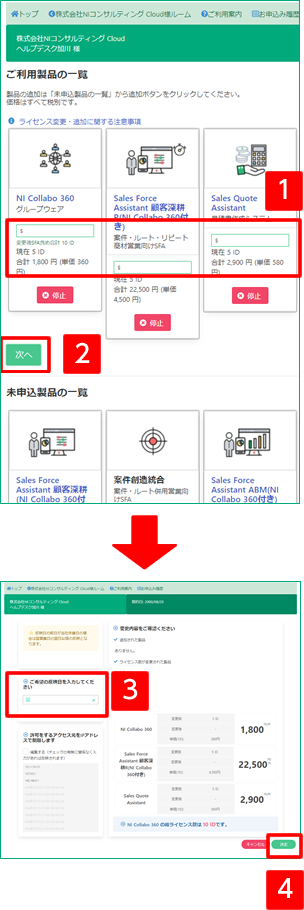
■ご利用製品とご利用人数
現在、契約している製品名とライセンス数が表示されています。ライセンス追加の場合は、変更後のご希望ライセンス数をご入力ください。
■追加ご利用のお申し込み
現在ご契約の製品以外に、新規に製品導入をする場合は、「未申込製品の一覧」にて【追加】ボタンを押して下さい。
「ご利用製品の一覧」に追加した製品が表示されますのでご希望ライセンス数をご入力ください。
■ご希望の反映日
指定可能な最短日は弊社翌営業日となります。
営業日の17時迄にお申込みを頂いた場合は、当日を含んでカウントします。17時以降のお申込みは、翌営業日扱いになります。
■ご利用の通信形態
接続を許可するIPアドレスを指定することができます。
上記の必要事項を入力し、【決定】ボタンを押してください。
※お申し込み後、自動返信メールをお届けします。メールが届かない場合は、お申し込みが正常に行われていない可能性がありますので、
サポートデスクまでお問い合わせください。
お申し込みが確認できましたら、サポートデスクより内容確認のご連絡を致します。
ライセンス数の減少・一部製品の解約をする場合のお申込み方法
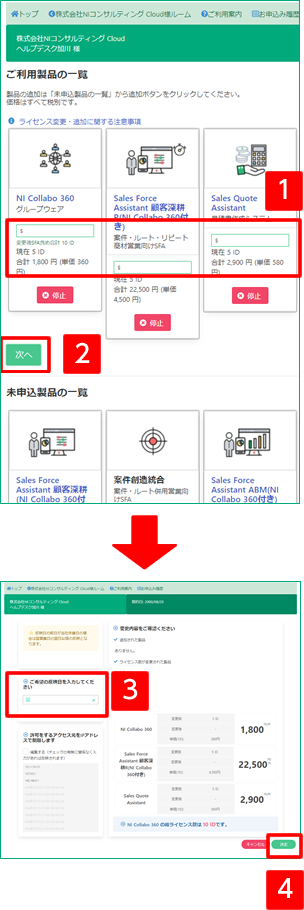
■ご利用製品とご利用人数
現在、契約している製品名とライセンス数が表示されています。ライセンス追加の場合は、変更後のご希望ライセンス数をご入力ください。
■一部製品の解約をするお申し込み
現在ご契約の製品を解約する場合は、「ご利用製品の一覧」にて【停止】ボタンを押して下さい。「未申込製品の一覧」に停止した製品が移動します。
もう一度元に戻したい場合は「未申込製品の一覧」にて【追加】ボタンを押して下さい。
■ご希望の反映日
ご契約ライセンス数の減少は月単位での手続きとなりますので、【翌月の第1営業日】を指定してお申込みください。
ライセンス減少の予定がある場合は、お早めにお申し込みください。
■ご利用の通信形態
接続を許可するIPアドレスを指定することができます。
上記の必要事項を入力し、【決定】ボタンを押してください。
※お申し込み後、自動返信メールをお届けします。メールが届かない場合は、お申し込みが正常に行われていない可能性がありますので、
サポートデスクまでお問い合わせください。
お申し込みが確認できましたら、サポートデスクより内容確認のご連絡を致します。
全サービスの解約について
新規開設から「6ヶ月間」は、ライセンス減少及び、サービスのご解約はできません。
サービスの解約(導入されているすべての製品の解約)のお手続きは
「書面でのお手続き」
となりますので、弊社までご連絡をお願いします。
尚、全製品のご解約は、お手続きから2ヵ月後のご解約となります。
●全製品の解約
書面でのお手続きが必要です。
●一部製品の解約
ライセンス数を減少するときのお手続きと同じです。
お申込み後の設定
ライセンス追加時の社員情報メンテナンスについて
【注意】 新しく製品を利用される方には、新規に社員情報を作成してください。
(使用停止した社員の社員情報を再利用する方法は推奨しておりません)
●社員の新規登録
1.システム設定 [基本設定-社員情報]メニューを開きます。
2.「新規に登録する」ボタンを押し、氏名・ログイン情報・利用製品など必要事項を
入力して保存します。
※上記の設定をすることにより、使用ライセンス数が増えます。
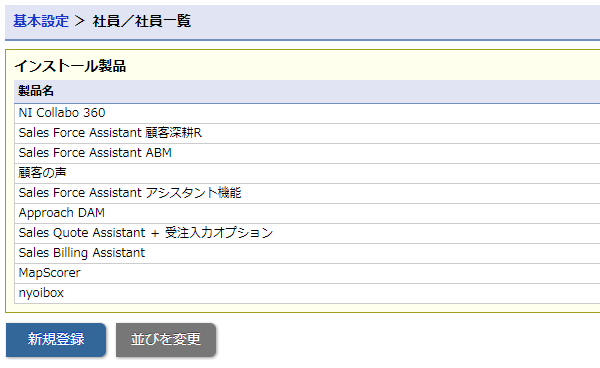
※社員情報を新規作成し、「製品接続URL・ログイン情報」を新規利用者の方にお伝えください。
●利用製品の変更
1.システム設定 [基本設定-社員情報]メニューを開き変更する社員名をクリックします。
2.社員情報の「利用製品」項目で、製品名ごとのチェックを変更して保存します。
※「利用製品」のチェックを追加した製品の使用ライセンス数が増えます。
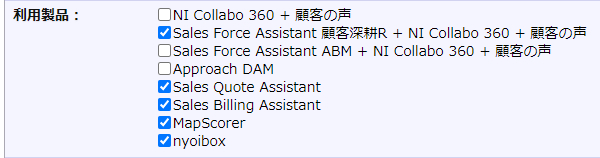
ライセンス減少時の社員情報メンテナンスについて
【注意】 製品ライセンス数を減少される場合は、ご利用変更開始日までに、
社員情報のメンテナンスの実施をお願いします。
------------------------------------------------------------------
ご契約人数を超えて製品利用を行うと、正常に動作しなくなる可能性があります。
------------------------------------------------------------------
●社員の使用停止
1.システム設定 [基本設定-社員情報]メニューを開き停止する社員名をクリックします。
2.社員情報の「使用区分」項目を(使用しない)に変更して保存します。
※上記の設定をすることにより、使用ライセンス数が減ります。
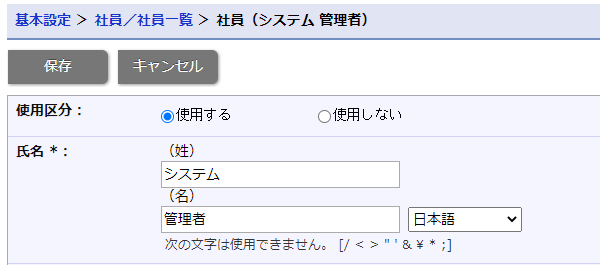
※使用区分を「使用しない」に変更すると、その社員は製品にログインできなくなります。
異動や退職などで製品利用を停止する方は、セキュリティ対策として必ず「使用しない」
に変更してください。
●利用製品の変更
1.システム設定 [基本設定-社員情報]メニューを開き変更する社員名をクリックします。
2.社員情報の「利用製品」項目で、製品名ごとのチェックを変更して保存します。
※「利用製品」のチェックを外した製品の使用ライセンス数が減ります。
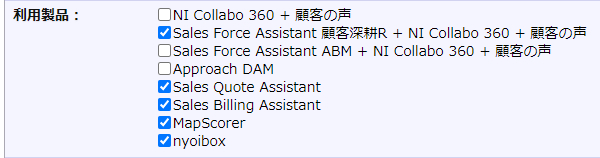
ご契約ライセンス数の確認方法
システム設定画面の[基本設定]タブ-[社員情報]メニューを開き、上部に表示されている
導入製品のライセンス数をご確認ください。
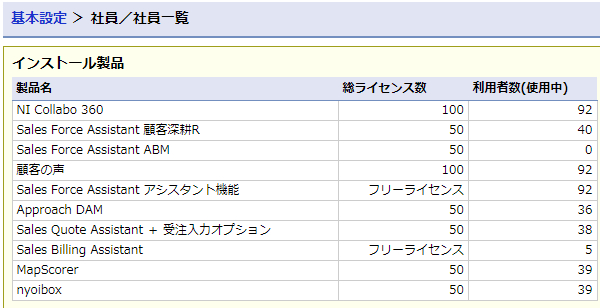
※総ライセンス数がご契約ライセンス数になり、右側の利用者数(使用中)が
「使用区分:使用する」で登録され、尚且つ各利用製品のフラグを付与している
社員情報の数になります。
※ご契約ライセンス数は、ユーザーポータルの「ライセンスの確認」からも
ご確認いただけます。